Oplossing: Call of Duty Vanguard-verbinding mislukt Update vereist Fout
Gemengde Berichten / / December 27, 2021
Sledgehammer Games heeft geweldig werk geleverd door het vrijgeven van de Call of Duty: Vanguard titel in september 2021. Ondertussen ondervinden sommige COD Vanguard-spelers problemen met de offline fout na het voorladen van de volgende update. Dit probleem komt van de fout 'Verbinding mislukt: er is een update vereist' die moet worden verholpen. Als u een van de slachtoffers bent, kunt u de stappen controleren om de fout Call of Duty Vanguard Connection Failed Update Required te herstellen.
Het verschijnt in feite terwijl spelers COD Vanguard proberen te laden na het vooraf laden van de laatste patch-update. Als je onlangs de volgende Call of Duty Vanguard-update hebt voorgeladen, loop je waarschijnlijk vast met een nieuwe fout. Deze specifieke foutmelding verschijnt bij de meeste spelers op de PS5-console met de vooraf geladen Vanguard-versie 1.008. Als gevolg hiervan kunnen spelers niet onverwachts in het spel komen.

Pagina-inhoud
-
Oplossing: Call of Duty Vanguard-verbinding mislukt Update vereist Fout
- 1. Controleer COD Vanguard-serverstatus
- 2. Controleer je internetverbinding
- 3. Power Cycle uw router
- 4. Vermijd het vooraf laden van de volgende COD Vanguard-update (PS5)
- 5. Textuurstreaming op aanvraag uitschakelen
- 6. Spelbestanden repareren
- 7. Power Cycle uw console
- 8. Koppel je Activision-account aan het apparaat
- 9. MTU-instellingen wijzigen op PS4/PS5
- 10. Voer een fabrieksreset van de router uit
- 11. Installeer COD Vanguard opnieuw
Oplossing: Call of Duty Vanguard-verbinding mislukt Update vereist Fout
Het lijkt erop dat deze specifieke fout ook de foutcode "DUHOK - LESTER" laat zien. Gelukkig heeft Sledgehammer Games op dit probleem gereageerd en onderzoeken ze dit probleem voor de PS5-console. Er is echter nog geen specifieke tijdlijn gegeven. We zullen dus verder moeten wachten tot ontwikkelaars binnenkort met een patch-fix komen. Maar als u dit probleem wilt oplossen of het nu wilt vermijden zonder te wachten op een patch-update, probeer dan vooraf te laden.
We onderzoeken een probleem waardoor PS5-bezitters geen toegang hebben #voorhoede na het voorladen van de update van vanavond.
— Voorhamer Spelletjes (@SHGames) 6 december 2021
Op dit moment is er geen permanente oplossing beschikbaar voor de nieuwe COD Vanguard-fout. Een van de beste manieren om dit vanaf nu te vermijden, is door de volgende update niet vooraf te laden, vooral niet voor de PS5-console. Heb gewoon wat geduld voor de volgende update en als het probleem is verholpen, kunt u deze vooraf laden. Aangezien dit probleem een van de forums is en officieel door de ontwikkelaar is erkend, verwachten we dat Sledgehammer Games er binnenkort een oplossing voor zal uitbrengen.
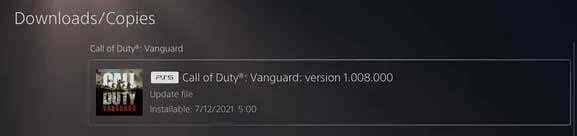
Ondertussen kunt u ook proberen de onderstaande mogelijke oplossingen te volgen om de vereiste fout bij het bijwerken van de verbinding te herstellen. Laten we nu, zonder nog meer tijd te verspillen, erop ingaan.
1. Controleer COD Vanguard-serverstatus
Bekijk eerst de Call of Duty: Vanguard-serverstatus via deze link om ervoor te zorgen dat er op dat moment geen server-downtime of service-uitval plaatsvindt. Als er een probleem is met de serverbewerkingen, moet u enige tijd wachten totdat het probleem is opgelost. Momenteel is er geen serverprobleem op het moment van schrijven van dit artikel.
2. Controleer je internetverbinding
Het is ook het vermelden waard om te controleren of uw internetverbinding goed werkt of niet. Soms kan een slecht of onstabiel internetnetwerk meerdere problemen veroorzaken met de serverconnectiviteit of het downloaden van extra bronnen. In sommige gevallen moet u ook proberen uw draadloze verbinding over te schakelen naar bekabeld (ethernet) of omgekeerd, dat kan u misschien helpen.
advertenties
3. Power Cycle uw router
Zorg ervoor dat u uw wifi-router uitschakelt om te controleren of de internetstoring is verholpen of niet. Zet gewoon de router uit en trek de stekker uit het stopcontact. Wacht nu ongeveer een minuut of zo, sluit de stroomkabel weer aan en schakel de router opnieuw in. Maak verbinding met het wifi-netwerk en controleer het internetprobleem.
4. Vermijd het vooraf laden van de volgende COD Vanguard-update (PS5)
Zorg ervoor dat je de volgende update van Call of Duty: Vanguard op de PS5 (versie 1.008) niet vooraf laadt. Het kan problemen veroorzaken met verbindingsfouten of dev-fouten. Totdat de ontwikkelaars met een patch-fix komen, moet u preloaden vermijden.
5. Textuurstreaming op aanvraag uitschakelen
Textuurstreaming op aanvraag is een optie waarmee spelers tijdens het spelen een verbeterd kleurenpalet kunnen downloaden om je een veel levendigere en realistischere grafische kwaliteit te geven. Het kan echter te veel bandbreedte of systeembronnen opslokken die vertragingen, haperingen, hoge pakketbursts, enz. kunnen veroorzaken. We raden je dus aan om de optie voor textuurstreaming op aanvraag in het gamemenu uit te schakelen.
advertenties
Ga gewoon naar het in-game menu > Ga naar Instellingen > Zet het UIT onder het tabblad Grafisch. Je bent klaar om te gaan.
6. Spelbestanden repareren
Het wordt ook aanbevolen om gamebestanden op je pc te repareren met behulp van de battle.net-client. Het kan beschadigde of ontbrekende gamebestanden repareren (indien aanwezig). Om dat te doen:
- Start de Battle.net desktop-app.
- Zoek de COD Vanguard spel uit de bibliotheek.
- Selecteer Opties > Klik op Scan en repareer.
- Wacht tot het reparatieproces is voltooid.
- Start ten slotte het spel opnieuw om het probleem opnieuw te controleren.
7. Power Cycle uw console
Als er geen probleem is met de Wi-Fi-connectiviteit, betekent dit dat uw router goed werkt. In dat scenario kunnen er problemen zijn met de tijdelijke storing op uw gameconsole. Zorg ervoor dat u ook een stroomcyclus op uw console uitvoert.
Voor Xbox:
- Houd de Xbox-aan/uit-knop ongeveer 10 seconden ingedrukt.
- Zodra de Xbox-console volledig is uitgeschakeld, moet u ervoor zorgen dat u de voedingskabel eruit trekt.
- Wacht ongeveer 30 seconden en sluit de kabel vervolgens weer aan.
- Start ten slotte de Xbox-console opnieuw op om het probleem te controleren.
Voor PlayStation:
- Houd de aan/uit-knop op je PlayStation-console ingedrukt totdat je twee pieptonen hoort.
- Koppel vervolgens het netsnoer van de console los > Wacht 10 seconden of langer.
- Sluit vervolgens het netsnoer van de console weer aan.
- Start ten slotte de PlayStation-console opnieuw om het probleem te controleren.
8. Koppel je Activision-account aan het apparaat
Volgens sommige spelers lijkt het erop dat koppelingsproblemen met het Activision-account en het COD-spelprofiel verschillende conflicten kunnen veroorzaken tijdens het inloggen of verbinding maken met de gameserver. Het is beter om je gameprofiel correct te koppelen aan het Activision-account of te synchroniseren, zodat de connectiviteit van de gameserver niet opnieuw verschijnt. Je kunt controleren deze link om je Activision-account te beheren gemakkelijk.
9. MTU-instellingen wijzigen op PS4/PS5
Als je nog steeds de COD Vanguard Connection Failed Update Required-foutcode tegenkomt, zorg er dan voor dat je de MTU-instellingen op je PlayStation-console wijzigt. Standaard zou uw console of pc de beste MTU-instelling voor u moeten krijgen, maar als u iets hebt gewijzigd, kan dit een ongepaste MTU-instelling veroorzaken. Dit zal zeker meerdere problemen veroorzaken met de serverconnectiviteit.
10. Voer een fabrieksreset van de router uit
U kunt ook een fabrieksreset van uw wifi-router uitvoeren om het probleem te controleren. Soms kunnen netwerkstoringen of tijdelijke cachegegevensproblemen met de router verschillende fouten optreden, zoals serverconnectiviteit of lage gegevenssnelheid. Houd de Reset-knop op uw router ongeveer 10-15 seconden ingedrukt totdat de LED-indicatoren stoppen met knipperen (vertraagt) en weer normaal beginnen te knipperen. Wacht nu enige tijd en maak opnieuw verbinding met het wifi-netwerk.
Als u internetgegevens en wifi-wachtwoord op de router moet instellen, kunt u dat doen. Maar deze methode kan je in de meeste gevallen helpen.
11. Installeer COD Vanguard opnieuw
Als geen van de methoden voor u heeft gewerkt, zorg er dan voor dat u de Call of Duty: Vanguard-game op het spelapparaat verwijdert en opnieuw installeert door de onderstaande stappen te volgen. Hoewel we dit niet aanbevelen, omdat het een langdurig proces is en al je opgeslagen gamegegevens verloren kunnen gaan, blijft er niets anders over dan dit. Om dit te doen:
Voor Xbox:
- druk de Xbox-knop op de controller om het menu Gids te openen.
- Selecteer Mijn games en apps > Druk op Alles zien > Kies om Spellen.
- Selecteer vervolgens de Klaar om te installeren tabblad > Selecteren Wachtrij.
- Selecteer de Call of Duty Vanguard spel dat u opnieuw probeert te installeren.
- Druk nu op de Menuknop op je regelaar.
- Selecteer Spel en add-ons beheren of app beheren.
- Kiezen Call of Duty Vanguard > Selecteer Alles verwijderen.
- Zorg ervoor dat u selecteert Alles verwijderen om de taak te bevestigen.
- Wacht tot het verwijderingsproces is voltooid.
- Start het systeem opnieuw op om wijzigingen toe te passen.
- druk de Xbox-knop op de controller om het menu Gids opnieuw te openen.
- Kiezen Mijn games en apps > Selecteer Alles zien > Ga naar Spellen.
- Selecteer de Klaar om te installeren tabblad > Hit Installeren voor Call of Duty Vanguard.
- Wacht op het installatieproces en start de console opnieuw op.
Voor pc:
- Open de Battle.net desktop-app > Selecteer de COD: Vanguard gamepictogram dat u wilt verwijderen.
- Selecteer nu de vervolgkeuzepijlpictogram naast de afspeelknop > Klik op Verwijderen.
- Wacht tot het spel volledig is verwijderd.
- Start vervolgens de pc opnieuw op om wijzigingen toe te passen > Open ten slotte de Battle.net-desktopapp en installeer de COD Vanguard-game opnieuw.
- Het kan even duren voordat het spel volledig is geïnstalleerd.
Voor PlayStation:
- Open de PS4/PS5-console > Meld u aan bij uw gebruikersprofiel.
- Ga nu naar het startscherm en zoek COD Vanguard.
- druk de Opties knop op je PS4/PS5-controller (knop rechts van het touchpad) om te openen Instellingen voor het spel.
- Zorg er vervolgens voor dat u de selecteert 'Verwijderen' knop > Er wordt nu een bericht weergegeven "Dit item wordt verwijderd uit de consoleopslag".
- Selecteer 'OKE' om door te gaan en te wachten tot het verwijderingsproces is voltooid > Start uw console opnieuw op om het systeem te vernieuwen.
- Ga ten slotte naar de PS Store op je console en installeer de Call of Duty Vanguard-titel opnieuw.
Dat is het, jongens. We gaan ervan uit dat deze gids nuttig voor u was. Voor verdere vragen kunt u hieronder reageren.

![Stock ROM installeren op BQ Mobile BQ-5508L Next LTE [Firmware File / Unbrick]](/f/949ab0689e526e017c64320f166a1f9c.jpg?width=288&height=384)

